Handtekening instellen bij app Mail (Windows)
Artikel.png)
Bespaar tijd in de app Mail in Windows 10 en 11 en stel een handtekening in. Automatisch staat onder elke verstuurde e-mail een afsluitende boodschap.
.png)

Handtekening in Mail
Een handtekening is de afsluiting van een e-mail. Bijvoorbeeld 'Groetjes, [uw naam]' of een andere boodschap die Mail automatisch onderaan elk nieuw bericht zet. Zowel onder nieuwe berichten als onder berichten die u beantwoordt of doorstuurt. Standaard staat er als handtekeningtekst ingesteld 'Verzonden vanuit Mail voor Windows'. Pas deze handtekening aan of haal de standaardtekst weg.
Handtekening wijzigen
Pas zo de handtekening aan:
- Open het programma Mail.
- Klik onderin op het pictogram van het tandwiel.
- Klik op Handtekening.
- Zijn er meerdere mailaccounts ingesteld? Klik dan op het uitklapmenu onder 'Account selecteren en uw handtekening aanpassen' en klik op het gewenste account. De handtekening instellen voor alle accounts? Zet dan een vinkje voor Toepassen op alle accounts.
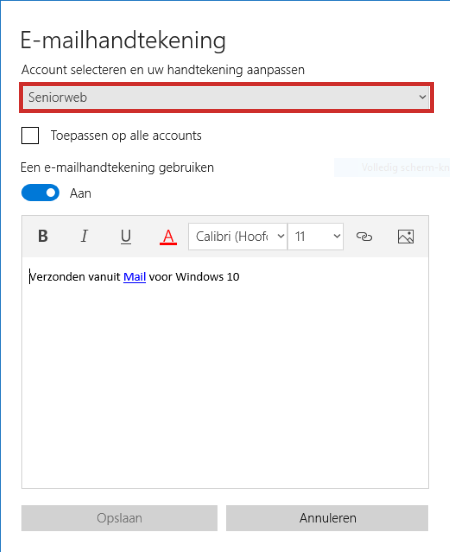
- Klik achter de standaardtekst en haal de tekst weg met de Backspace-toets.
- Typ de gewenste tekst.
- Klik op Opslaan.
Voortaan verschijnt de tekst onder elke e-mail.
Bent u geholpen met dit artikel?
Laat weten wat u van dit artikel vond, daarmee helpt u de redactie van SeniorWeb én andere gebruikers van de website.
Bekijk meer artikelen met de categorie:
Meld u aan voor de nieuwsbrief van SeniorWeb
Elke week duidelijke uitleg en leuke tips over de digitale wereld. Gratis en zomaar in uw mailbox.